samba服务器设置,打印机安装
- 格式:docx
- 大小:723.82 KB
- 文档页数:15

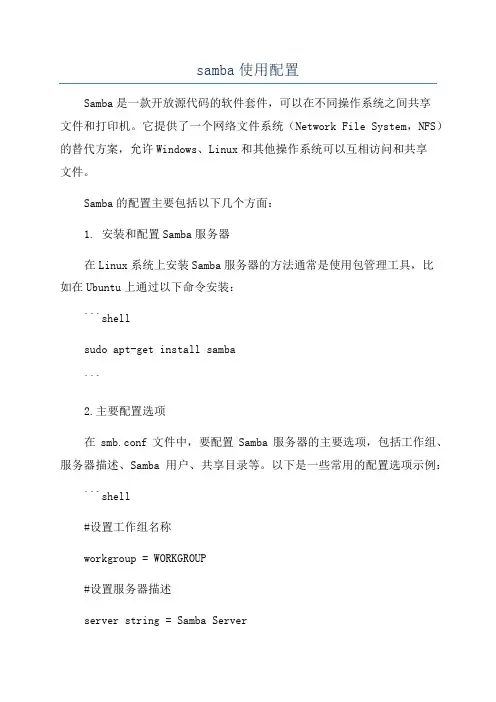
samba使用配置Samba是一款开放源代码的软件套件,可以在不同操作系统之间共享文件和打印机。
它提供了一个网络文件系统(Network File System,NFS)的替代方案,允许Windows、Linux和其他操作系统可以互相访问和共享文件。
Samba的配置主要包括以下几个方面:1. 安装和配置Samba服务器在Linux系统上安装Samba服务器的方法通常是使用包管理工具,比如在Ubuntu上通过以下命令安装:```shellsudo apt-get install samba```2.主要配置选项在smb.conf文件中,要配置Samba服务器的主要选项,包括工作组、服务器描述、Samba用户、共享目录等。
以下是一些常用的配置选项示例:```shell#设置工作组名称workgroup = WORKGROUP#设置服务器描述server string = Samba Server# 允许的Samba用户valid users = user1 user2#定义共享目录路径和权限[share]path = /path/to/sharewritable = yesvalid users = user1 user2```3.用户和组管理Samba使用系统用户和组来进行身份验证和权限管理。
可以使用以下命令创建用户和组:```shell#创建用户sudo adduser username#创建组sudo addgroup groupname```创建用户和组后,可以使用以下命令将系统用户添加到Samba用户列表中,并设置Samba密码:```shellsudo smbpasswd -a username```需要注意的是,Samba用户的用户名和密码可以与系统用户不同。
4.共享目录配置配置共享目录需要指定路径和访问权限。
以下是一些常见的配置选项示例:```shell[share]path = /path/to/sharewritable = yesvalid users = user1 user2```需要将上面的配置选项添加到smb.conf文件中,并且在路径设置为有效的共享目录路径。
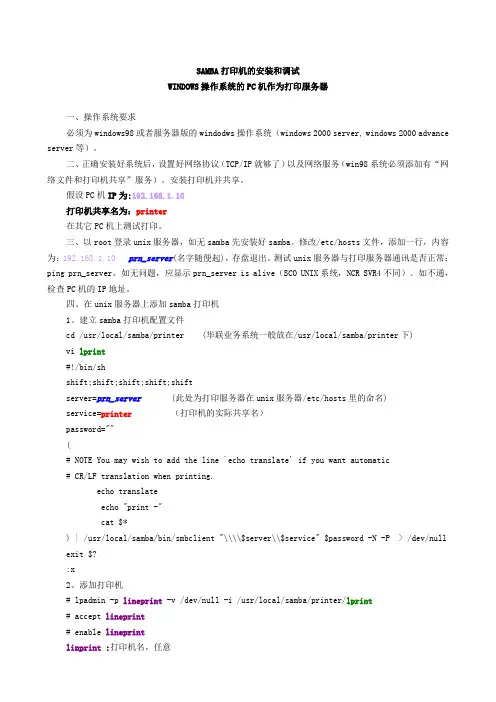
SAMBA打印机的安装和调试WINDOWS操作系统的PC机作为打印服务器一、操作系统要求必须为windows98或者服务器版的windodws操作系统(windows 2000 server, windows 2000 advance server等)。
二、正确安装好系统后,设置好网络协议(TCP/IP就够了)以及网络服务(win98系统必须添加有“网络文件和打印机共享”服务)。
安装打印机并共享。
假设PC机IP为:192.168.1.10打印机共享名为:printer在其它PC机上测试打印。
三、以root登录unix服务器,如无samba先安装好samba。
修改/etc/hosts文件,添加一行,内容为:192.168.1.10prn_server(名字随便起),存盘退出。
测试unix服务器与打印服务器通讯是否正常:ping prn_server。
如无问题,应显示prn_server is alive(SCO UNIX系统,NCR SVR4不同)。
如不通,检查PC机的IP地址。
四、在unix服务器上添加samba打印机1、建立samba打印机配置文件cd /usr/local/samba/printer (华联业务系统一般放在/usr/local/samba/printer下)vi lprint#!/bin/shshift;shift;shift;shift;shiftserver=prn_server (此处为打印服务器在unix服务器/etc/hosts里的命名)service=printer(打印机的实际共享名)password=""(# NOTE You may wish to add the line `echo translate' if you want automatic# CR/LF translation when printing.echo translateecho "print -"cat $*) | /usr/local/samba/bin/smbclient "\\\\$server\\$service" $password -N -P > /dev/null exit $?:x2、添加打印机# lpadmin -p lineprint -v /dev/null -i /usr/local/samba/printer/lprint# accept lineprint# enable lineprintlinprint :打印机名,任意lprint :刚才建立的打印机配置文件3、测试# echo fdafasdfasf | lp -d lineprint如果正常打印出来,那就大功告成,^_^如果不能打印则手工检查打印机配置文件是否正确,方法:使用/usr/local/samba/bin/smbclient# cd /usr/local/samba/bin# ./smbclient \\\\prn_server\\printer -N -P如设置正确,光标提示符变为:smb :\>不正确会出错例1:# ./smbclient \\\\server\\it -N -PAdded interface ip=148.30.31.5 bcast=148.30.31.255 nmask=255.255.255.0Server time is Mon Oct 23 13:30:29 2006Timezone is UTC-4.0Domain=[IT] OS=[Windows 5.0] Server=[Windows 2000 LAN Manager]connected as guest security=usersmb: \>说明unix已经可以正确地使用windows 的共享资源(文件或打印机)例2:# ./smbclient \\\\server\\test -N -PAdded interface ip=148.30.31.5 bcast=148.30.31.255 nmask=255.255.255.0Server time is Mon Oct 23 13:35:53 2006Timezone is UTC-4.0Domain=[IT] OS=[Windows 5.0] Server=[Windows 2000 LAN Manager]connected as guest security=userSMBtconX failed. ERRDOS - ERRnosuchshare (You specified an invalid share name) Perhaps you are using the wrong sharename, username or password?Some servers insist that these be in uppercase#说明windows的共享资源server\test不存在,或者连接的密码不正确。

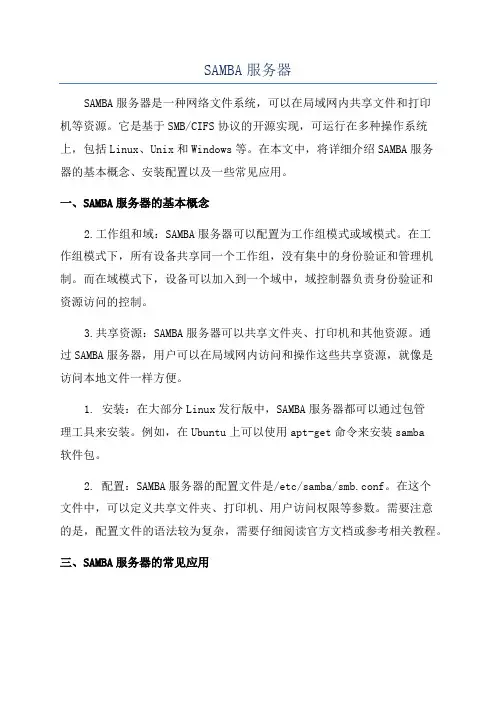
SAMBA服务器SAMBA服务器是一种网络文件系统,可以在局域网内共享文件和打印机等资源。
它是基于SMB/CIFS协议的开源实现,可运行在多种操作系统上,包括Linux、Unix和Windows等。
在本文中,将详细介绍SAMBA服务器的基本概念、安装配置以及一些常见应用。
一、SAMBA服务器的基本概念2.工作组和域:SAMBA服务器可以配置为工作组模式或域模式。
在工作组模式下,所有设备共享同一个工作组,没有集中的身份验证和管理机制。
而在域模式下,设备可以加入到一个域中,域控制器负责身份验证和资源访问的控制。
3.共享资源:SAMBA服务器可以共享文件夹、打印机和其他资源。
通过SAMBA服务器,用户可以在局域网内访问和操作这些共享资源,就像是访问本地文件一样方便。
1. 安装:在大部分Linux发行版中,SAMBA服务器都可以通过包管理工具来安装。
例如,在Ubuntu上可以使用apt-get命令来安装samba软件包。
2. 配置:SAMBA服务器的配置文件是/etc/samba/smb.conf。
在这个文件中,可以定义共享文件夹、打印机、用户访问权限等参数。
需要注意的是,配置文件的语法较为复杂,需要仔细阅读官方文档或参考相关教程。
三、SAMBA服务器的常见应用1. 文件共享:SAMBA服务器可以将指定文件夹共享给局域网内的用户。
通过SAMBA协议,用户可以在Windows、Linux和Mac等各种操作系统上访问和操作这些共享文件夹。
2.打印服务:SAMBA服务器可以将本地打印机共享给局域网内的用户。
这样,用户可以在自己的计算机上安装打印机驱动程序,并通过网络打印文件。
3.身份验证:SAMBA服务器可以与域控制器集成,实现统一的用户身份验证。
这样,用户在任何设备上登录后,都可以访问其所拥有的共享资源。
4. 混合环境集成:SAMBA服务器可以在Windows和Linux等不同操作系统之间实现文件共享和打印服务的集成。
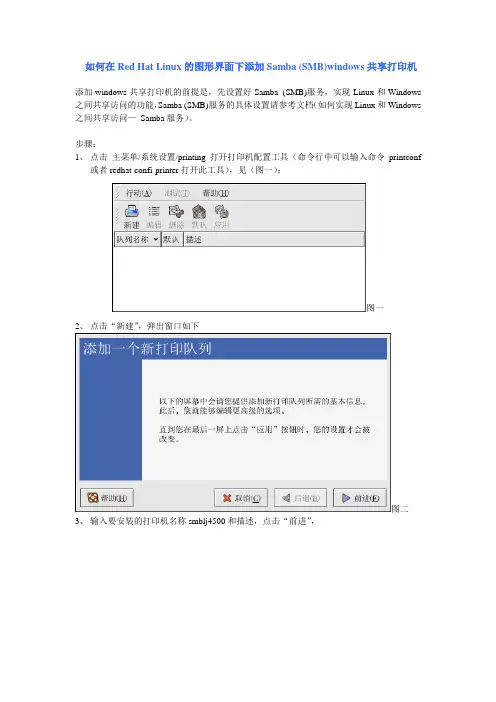
如何在Red Hat Linux的图形界面下添加Samba (SMB)windows共享打印机
添加windows共享打印机的前提是,先设置好Samba (SMB)服务,实现Linux和Windows 之间共享访问的功能,Samba (SMB)服务的具体设置请参考文档(如何实现Linux和Windows 之间共享访问—_Samba服务)。
步骤:
1、点击主菜单/系统设置/printing打开打印机配置工具(命令行中可以输入命令printconf
或者redhat-confi-printer打开此工具),见(图一):
图一
2、点击“新建”,弹出窗口如下
图二3、输入要安装的打印机名称smblj4500和描述,点击“前进”,
图三
4、从“选择队列类型”中选择“联网的Windows(SMB)”,然后选择Windows 远程共享打
印机,点击“前进”。
5、弹出下图,选择打印机制造商HP和型号color laserjet 4500。
点击“前进”,
6、创建新打印队列,点击“前进”,
7、提示打印测试页。
并在打印机配置工具就出现此打印机smblj4500。
8、根据需要,选择是或者否。
接着点击下图中的“应用”
9、应用变灰即可。
安装成功!。
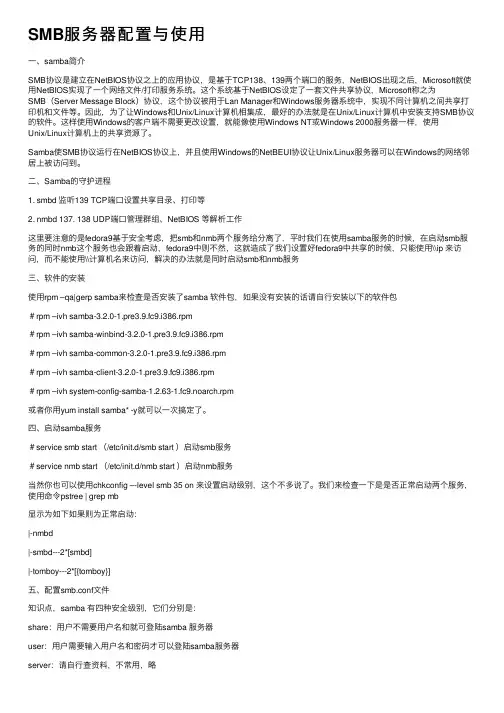
SMB服务器配置与使⽤⼀、samba简介SMB协议是建⽴在NetBIOS协议之上的应⽤协议,是基于TCP138、139两个端⼝的服务,NetBIOS出现之后,Microsoft就使⽤NetBIOS实现了⼀个⽹络⽂件/打印服务系统。
这个系统基于NetBIOS设定了⼀套⽂件共享协议,Microsoft称之为SMB(Server Message Block)协议,这个协议被⽤于Lan Manager和Windows服务器系统中,实现不同计算机之间共享打印机和⽂件等。
因此,为了让Windows和Unix/Linux计算机相集成,最好的办法就是在Unix/Linux计算机中安装⽀持SMB协议的软件。
这样使⽤Windows的客户端不需要更改设置,就能像使⽤Windows NT或Windows 2000服务器⼀样,使⽤Unix/Linux计算机上的共享资源了。
Samba使SMB协议运⾏在NetBIOS协议上,并且使⽤Windows的NetBEUI协议让Unix/Linux服务器可以在Windows的⽹络邻居上被访问到。
⼆、Samba的守护进程1. smbd 监听139 TCP端⼝设置共享⽬录、打印等2. nmbd 137. 138 UDP端⼝管理群组、NetBIOS 等解析⼯作这⾥要注意的是fedora9基于安全考虑,把smb和nmb两个服务给分离了,平时我们在使⽤samba服务的时候,在启动smb服务的同时nmb这个服务也会跟着启动,fedora9中则不然,这就造成了我们设置好fedora9中共享的时候,只能使⽤\\ip 来访问,⽽不能使⽤\\计算机名来访问,解决的办法就是同时启动smb和nmb服务三、软件的安装使⽤rpm –qa|gerp samba来检查是否安装了samba 软件包,如果没有安装的话请⾃⾏安装以下的软件包#rpm –ivh samba-3.2.0-1.pre3.9.fc9.i386.rpm#rpm –ivh samba-winbind-3.2.0-1.pre3.9.fc9.i386.rpm#rpm –ivh samba-common-3.2.0-1.pre3.9.fc9.i386.rpm#rpm –ivh samba-client-3.2.0-1.pre3.9.fc9.i386.rpm#rpm –ivh system-config-samba-1.2.63-1.fc9.noarch.rpm或者你⽤yum install samba* -y就可以⼀次搞定了。
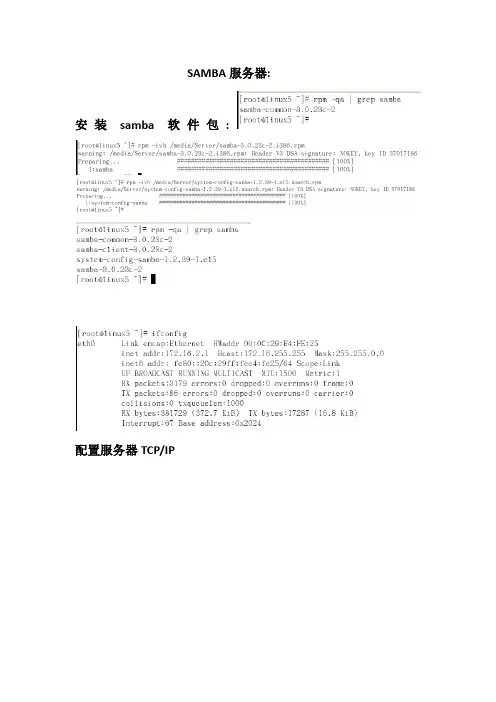
SAMBA服务器: 安装samba软件包:
配置服务器TCP/IP
配置smb.conf文件。
修改配置文件:
检查配置文件是否正确。
启动SMB服务。
客户机验证:
验证成功。
建立需要身份验证的samba服务器:
添加samba用户。
修改smb.conf配置文件。
修改别名文件。
进入身份验证级别。
客户机验证:
验证成功。
进行身份验证:root可写,aaa不可写:
重启服务。
客户机验证:
用户aaa无法创建文件。
安装图形界面打印机管理程序.
运行管理工具。
修改配置文件,只允许root访问。
重启服务。
客户机验证:
验证成功。
Linux访问windows共享文件:
查看目标计算机的共享列表.
连接,登录windows,用windows的用户与密码。
将共享目录挂载到本地使用。
Linux与Linux共享文件:
查看目标计算机的共享列表.
登录目标计算机共享文件.
挂载共享目录到本地。

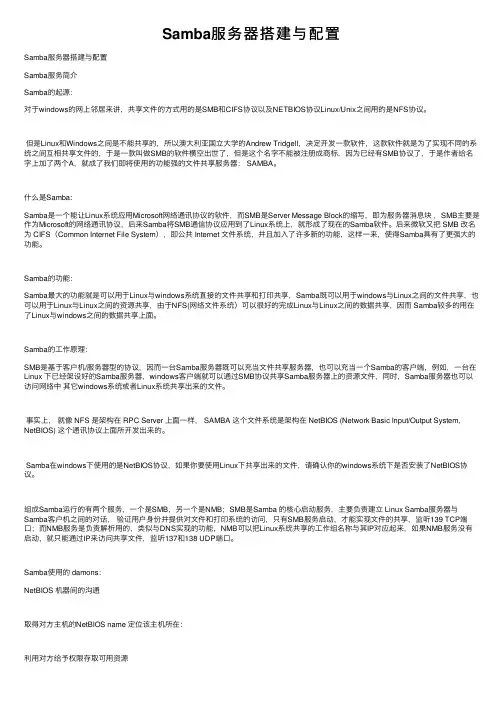
Samba服务器搭建与配置Samba服务器搭建与配置Samba服务简介Samba的起源:对于windows的⽹上邻居来讲,共享⽂件的⽅式⽤的是SMB和CIFS协议以及NETBIOS协议Linux/Unix之间⽤的是NFS协议。
但是Linux和Windows之间是不能共享的,所以澳⼤利亚国⽴⼤学的Andrew Tridgell,决定开发⼀款软件,这款软件就是为了实现不同的系统之间互相共享⽂件的,于是⼀款叫做SMB的软件横空出世了,但是这个名字不能被注册成商标,因为已经有SMB协议了,于是作者给名字上加了两个A,就成了我们即将使⽤的功能强的⽂件共享服务器: SAMBA。
什么是Samba:Samba是⼀个能让Linux系统应⽤Microsoft⽹络通讯协议的软件,⽽SMB是Server Message Block的缩写,即为服务器消息块,SMB主要是作为Microsoft的⽹络通讯协议,后来Samba将SMB通信协议应⽤到了Linux系统上,就形成了现在的Samba软件。
后来微软⼜把 SMB 改名为 CIFS(Common Internet File System),即公共 Internet ⽂件系统,并且加⼊了许多新的功能,这样⼀来,使得Samba具有了更强⼤的功能。
Samba的功能:Samba最⼤的功能就是可以⽤于Linux与windows系统直接的⽂件共享和打印共享,Samba既可以⽤于windows与Linux之间的⽂件共享,也可以⽤于Linux与Linux之间的资源共享,由于NFS(⽹络⽂件系统)可以很好的完成Linux与Linux之间的数据共享,因⽽ Samba较多的⽤在了Linux与windows之间的数据共享上⾯。
Samba的⼯作原理:SMB是基于客户机/服务器型的协议,因⽽⼀台Samba服务器既可以充当⽂件共享服务器,也可以充当⼀个Samba的客户端,例如,⼀台在Linux 下已经架设好的Samba服务器,windows客户端就可以通过SMB协议共享Samba服务器上的资源⽂件,同时,Samba服务器也可以访问⽹络中其它windows系统或者Linux系统共享出来的⽂件。
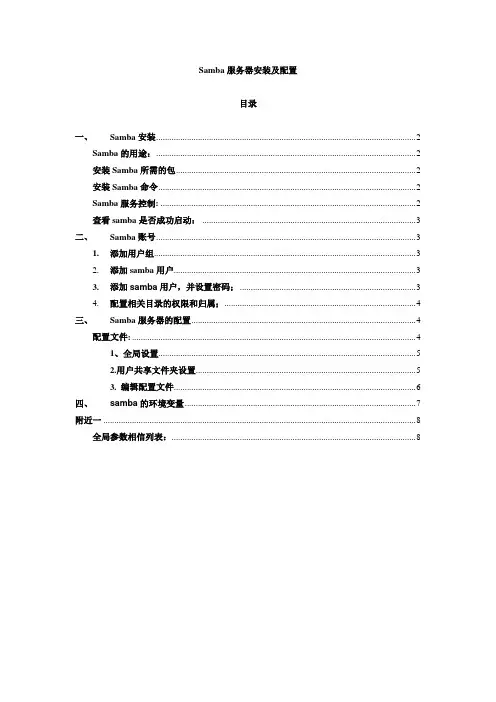
Samba服务器安装及配置目录一、Samba安装 (2)Samba的用途: (2)安装Samba所需的包 (2)安装Samba命令 (2)Samba服务控制: (2)查看samba是否成功启动: (3)二、Samba账号 (3)1.添加用户组 (3)2.添加samba用户 (3)3.添加samba用户,并设置密码; (3)4.配置相关目录的权限和归属; (4)三、Samba服务器的配置 (4)配置文件: (4)1、全局设置 (5)2.用户共享文件夹设置 (5)3. 编辑配置文件 (6)四、samba的环境变量 (7)附近一 (8)全局参数相信列表: (8)一、Samba安装Samba的用途:1.文件及打印共享服务:根据服务的配置情况分发共享的文件与打印机2.计算机名与IP的解析服务:可以在客户端直接输入Samba服务器名字就能访问到Samba3.共享的文件或打印机4.WINS服务的支持:5.LMB服务的支持:6.身份验证与访问权限设置(如果配合Linux的Quota还可以实现用户磁盘空间配额):可以7.根据企业要求灵活设置相应的安全级别安装Samba所需的包samba-common-3.0.23c-2 它是samba通用库文件和工具包samba-3.0.23c-2 这个是samba的主程序包samba-client-3.0.10-1.4E.2.i386.rpm samba在Linux|unix下的客户端包文件(可选)system-config-samba-1.2.39-1.el5 这个是图形界面的samba服务配置包文件(可选)samba-swat-3.0.23c-2 这个包提供本地、远程利用浏览器来配置samba相关服务(可选)安装Samba命令samba(sudo apt-get install samba)smbclient(sudo apt-get install smbclient)smbfs(sudo apt-get install smbfs).Samba服务控制:1、/etc/rc.d/init.d/smb start/stop/restart/status/reload参数的详细介绍start启动服务stop停止服务restart 重启服务status 查看服务状态reload 重装载配置文件(Linux一切的服务都是基于配置文件工作的)查看samba是否成功启动:Samba安装后默认的是开机自启动1、sudo service smbd status 查看运行状态2、netstat -anp |grep 137查看是否开启了相应的端口及是否为samba程序开启的netstat -anp |grep 138netstat -anp |grep 139netstat -anp |grep 4453、netstat -ap |grep smbd 查看samba是否在运行二、Samba账号1.添加用户组如:[root@localhost ~]# /usr/sbin/groupadd cloudusers2.添加samba用户因为samba用户是基于系统用户的,所以必须先建立系统用户才能添加成samba用户[root@cuc03 ~]# useradd -G cloudusers -d /CloudSave/user1 -s /sbin/nologin user1-G: --groups GROUPS 将用户添加到组cloudusers-d: --home-dir HOME_DIR 设置用户的登录目录-s: --shell SHELL 登录时候的shell将用户添加进组:groupaddsmbpasswd -a user1输入两次samba密码即可3.添加samba用户,并设置密码;我们用的方法是先添加用户,但添加的这些用户都是虚拟用户,因为这些用户是不能通过SHELL登录系统的;另外值得注意的是系统用户密码和Samba用户的密码是不同的。
linux下构建samba服务器共享打印机终于将实验室的打印机安装在了一台安装了archlinux的破电脑上。
实验室的其他兄弟姐妹用的都是windows,而我是两边倒,windows和linux都要用的,为了让大家都能够使用打印机,我配置了samba服务器上的打印机和打印机共享,而各个客户端自然就是连接这个共享打印机就行了。
作为一个实例,这里不会涉及到linux和windows之间打印共享的所有情况,但我想对于打印机安装在linux下而又需要配置打印共享的读者会有少许帮助。
对于我自己而言,最重要的就是写此文留个备忘了。
配置服务器端的打印机及其共享:1. 设置打印机当然是使用cups系统,如果你使用的发行版是ubuntu等比较傻瓜的linux,那么cups应该是已经安装上并默认启动起来了,你所需要做的就是配置它,那么请跳到第二步吧。
我只说我使用过的发行版:gentoo和archlinux,这里不会讨论这两个发行版的优劣,只能说都是很优秀的发行版。
对于gentoo用户,安装和启动cups很简单:#emerge -av cups#rc-update -a cupsd default如果使用archlinux:#pacman -S cups#vim (或者其他编辑器)/etc/rc.conf在DAEMONS一行中加入cups就行了2. 现在可以来配置并测试我们的打印机了,我使用的是一台HPLaserJet1200的usb接口打印机,对于目前较新的内核(使用udev系统的),打印机插上马上就能识别了,除非你的内核不支持usb!,如果想看看是不是真的认出来了,可以用以下命令:#lsusb(需要安装pci-utils软件包)或者查看dmesg:#dmesg |grep usb如果是刚插到电脑上,也可以这样:#dmesg |tail如果你的打印机采用其他接口,而系统内核又不支持的,请先获取内核支持(加载相关模块或直接编译入内核中),这时你可能需要其他的帮助了。
配置使用Samba服务共享的打印机
李洋
【期刊名称】《网管员世界》
【年(卷),期】2010(000)024
【摘要】Samba除了可以设置为局域网的Windows用户共享某些目录外,还可以通过设置使其为局域网中的Windows用户提供打印服务。
本文是我单位用Samba服务设置共享打印机的操作过程。
【总页数】1页(P112-112)
【作者】李洋
【作者单位】北京
【正文语种】中文
【中图分类】TP316
【相关文献】
1.利用Samba实现Linux和Windows文件共享组建Samba文件服务器 [J], 武林神话
2.构筑LDAP+Samba域单点登录系统:配置Samba重要参数 [J],
3.构筑LDAP+Samba域单点登录系统:Windows客户机加入Samba域 [J],
4.Linux操作系统下的文件和打印机相互分享的解决方案——基于Samba服务器[J], 陈卫丽
5.略谈少儿美术教育服务共享平台的现状与发展对策——以“小蚂蚁”少儿美术教育服务共享平台为例 [J], 温双豪;成骏
因版权原因,仅展示原文概要,查看原文内容请购买。
Samba概述接触Linux我们听的最多的就是Samba服务,为什么Samba应用这么广泛,原因是Samba 最先在Linux和Windows两个平台之间架起了一座桥梁,正是由于Samba的出现,我们可以在Linux系统和Windows系统之间互相通信,比如拷贝文件、实现不同操作系统之间的资源共享等等,我们可以将其架设成一个功能非常强大的文件服务器,也可以将其架设成打印服务器提供本地和远程联机打印,甚至我们可以使用Samba Server完全取代NT/2K/2K3中的域控制器,做域管理工作,使用也非常方便。
一、Samba相关进程Samba服务是由两个进程组成,分别是nmbd和smbd.nmbd:其功能是进行NetBIOS名解析,并提供浏览服务显示网络上的共享资源列表。
smbd:其主要功能就是用来管理Samba服务器上的共享目录、打印机等,主要是针对网络上的共享资源进行管理的服务。
当要访问服务器时,要查找共享文件,这时我们就要依靠smbd这个进程来管理数据传输。
二、Samba的安装及工作原理建议在安装Samba服务之前,使用rpm -qa命令检测系统是否安装了Samba相关性软件包:Rpm –qa | grep samba如果系统还没有安装Samba软件包,我们可以使用rpm命令安装所需软件包。
安装Samba主程序包:rpm –ivh samba-3。
0.25b—0。
el5。
4.i386.rpm其他软件包的安装方法也一样安装Samba客户端工具:rpm –ivh samba—client—3.0.25b-0.el5。
4。
i386。
rpm安装Samba通用工具和库文件:rpm –ivh samba-common-3。
0.25b—0。
el5.4。
i386.rpm 其实我们一开始rpm —qa|grep samba命令查询时已经发现客户端工具和通用工具及库文件已经安装了,我们上面两步安装就可以不要执行了,最后我们安装Samba图形化管理工具: rpm –ivh samba—swat—3。
Samba服务器配置和访问Samba共享Samba是一款开源软件,可以实现基于SMB/CIFS协议的文件和打印机共享。
它可以在不同的操作系统之间共享数据,例如在Linux和Windows之间。
在本文中,我们将学习如何配置Samba服务器并访问Samba共享。
配置Samba服务器首先,我们需要安装Samba软件包。
对于基于Debian或Ubuntu的Linux系统,可以使用以下命令进行安装:sudo apt-get updatesudo apt-get install samba安装完成后,我们需要编辑Samba的配置文件smb.conf。
该文件通常位于/etc/samba目录下。
我们可以使用vim或nano等文本编辑器来编辑此文件。
以下是一些重要的配置选项:全局设置[global]workgroup = WORKGROUP # 工作组名称server string = Samba Server %v # 服务器描述信息netbios name = ubuntu # NetBIOS名称security = user # 认证方式map to guest = bad user # 没有Samba帐户时模拟来宾帐户dns proxy = no # 是否启用DNS代理共享设置以下是一个名为smbshare的示例共享,共享路径是/home/smbshare。
[smbshare]path = /home/smbshare # 共享路径valid users = @smbgrp # 允许访问的Samba组guest ok = no # 是否允许来宾访问writable = yes # 是否可写用户设置可以使用pdbedit命令添加Samba用户。
sudo pdbedit -a username替换username为要添加的用户名。
启动Samba服务在完成配置之后,我们需要启动Samba服务,并在防火墙中打开Samba端口(TCP 137-139和TCP / UDP 445)。
samba 使用方法Samba 是一个网络协议,用于在不同操作系统之间共享文件和打印机。
以下是 Samba 的使用方法:1. 安装 Samba:在 Linux 系统中,可以通过包管理器来安装Samba。
例如,在Ubuntu 上,可以使用以下命令安装Samba:```sudo apt-get install samba```2. 配置 Samba:Samba 的主要配置文件是`/etc/samba/smb.conf`。
您可以使用文本编辑器(如 vim)打开该文件,并进行适当的配置。
3. 创建共享目录:在 Samba 中,您可以选择共享一个或多个目录。
您可以使用命令行或文件管理器来创建这些共享目录。
例如,您可以使用以下命令创建一个名为 "shared" 的共享目录:```sudo mkdir /shared```4. 设置共享权限:要设置共享目录的权限,可以编辑`/etc/samba/smb.conf` 文件,并在适当的部分添加以下行:```[shared]comment = Shared Directorypath = /sharedvalid users = @smbuserwritable = yesbrowseable = yes```此示例中,`shared` 是共享目录的名称,`path` 是共享目录的路径,`valid users` 是可以访问共享目录的用户列表,`writable` 是指定是否允许对共享目录进行写操作,`browseable` 是指定共享目录是否在网络上可浏览。
5. 重启 Samba 服务:在完成配置后,您需要重启 Samba 服务以使更改生效。
可以使用以下命令重启 Samba 服务:```sudo systemctl restart smbd```6. 访问共享文件夹:现在,您可以从其他计算机上的操作系统来访问共享文件夹。
在 Windows 计算机上,可以通过资源管理器中的 "网络" 菜单找到共享文件夹。
SAMBA服务器: 安装samba软件包:
配置服务器TCP/IP
配置smb.conf文件。
修改配置文件:
检查配置文件是否正确。
启动SMB服务。
客户机验证:
验证成功。
建立需要身份验证的samba服务器:
添加samba用户。
修改smb.conf配置文件。
修改别名文件。
进入身份验证级别。
客户机验证:
验证成功。
进行身份验证:root可写,aaa不可写:
重启服务。
客户机验证:
用户aaa无法创建文件。
安装图形界面打印机管理程序.
运行管理工具。
修改配置文件,只允许root访问。
重启服务。
客户机验证:
验证成功。
Linux访问windows共享文件:
查看目标计算机的共享列表.
连接,登录windows,用windows的用户与密码。
将共享目录挂载到本地使用。
Linux与Linux共享文件:
查看目标计算机的共享列表.
登录目标计算机共享文件.
挂载共享目录到本地。